Oke we gaan beginnen met de eerste les

Sla deze afbeelding op en open het in Psp
of gebruik een afbeelding van jezelf
klik op je pipet zie hieronder:

en zoek een mooie kleur uit in je plaatje
nu gaan we een rand toevoegen
ga naar afbeeldingen/ randtoevoegen zoals hieronder:
je krijgt dan dit scherm:
vul het dan zo in net als hierboven en klik op oke ik heb hier een felgroene
kleur genomen dat is handig voor als je de rand nog wil bewerken
als je nu al de kleur zou nemen uit je plaatje heb je wel eens kans dat
hij dan ook de kleur uit het plaatjes selecteert
dus neem altijd een totaal afwijkende kleur dan die uit je plaatje
we gaan nu de rand selecteren dat doen we door op het toverstafje te klikken zie hieronder:
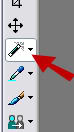
of:
klik hiermee in de rand je ziet nu dat er een soort miertjes omheen gaan lopen
klik nu op je vulemmertje:
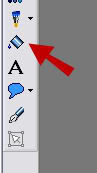
en vul de rand met de kleur die je in het begin van deze les gekozen heb
laat de selectie (miertjes) nog maar lopen want we gaan nu ook een mooie
afschuining maken dit doen we door op effecten-3d effecten/ afschuining naar binnen te klikken
zie voorbeeld hieronder:
vul het scherm wat je nu krijgt in zoals het voorbeeld hieronder:
we gaan er nu ook onze naam inzetten
ga naar het A tekentje en klik daarop
je ziet dan bovenin je scherm de naam van het font ( tlettertype) zoek er 1 uit die je mooi vindt
als je een mooi lettertype hebt uitgezocht en de grootte aanpast klik dan 1 keer
in je plaatje je krijgt dan een schermpje waar je je tekst kan invoeren.
klik op toepassen en je naam staat in je plaatje je ziet er nu een vierkantje omheen lopen
als je dan met de muis in het midden gaat staan kun je je tekst nog op een andere plaats schuiven
als hij staat waar je hem hebben wilt geef je de tekst nog een afschuining net zoals de rand
dus je gaat naar effecten.3d effecten/ afschuining binnen
en dezelfde instellingen als bij de rand

Zoooo sla je werk nu op als jpeg bestand je eerste les is klaar. opslaan als jpg!!!
